иМовие је нелинеарни софтвер за уређивање видеа дизајниран за употребу на мацОС или иОС системима: Мац рачунарима, иПхоне уређајима и иПадима. Овај јединствени софтвер олакшава уређивање видео записа, музике и слика без промене оригиналних датотека. И пошто је тако једноставан за коришћење, можете га користити за креирање спектакуларних видео записа за платформе као што су ИоуТубе, Пинтерест, Инстаграм Реелс и Фацебоок.
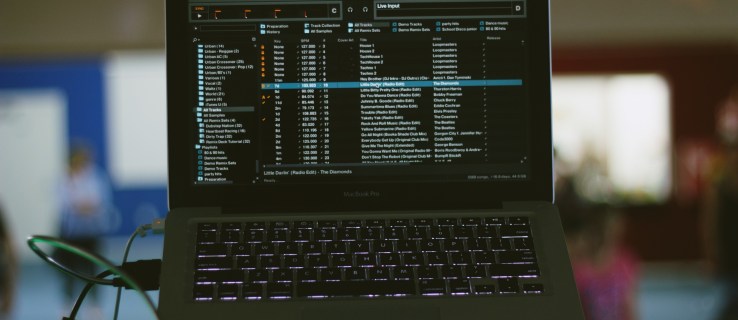
Могућност стварања импресивних видео клипова је сада на дохват руке. Али можда желите да додате мало музике уз своје визуелне ефекте. Увоз и укључивање звука у ваше иМовие клипове може изгледати изазовно, због чега смо саставили овај водич како бисмо вам помогли да савладате овај корак.
Како додати музику у иМовие на иПхоне-у
Аппле укључује обимну колекцију музике, звучних записа и аудио ефеката које су креирали популарни уметници и композитори у бази података иМовие. Затим можете додати ове аудио датотеке у видео који уређујете. Кораци који следе ће вам показати како да додате музику у иМовие на иПхоне уређају:
- Нека ваш пројекат буде отворен на временској линији.
- Дођите до дугмета „Додај медије“, иконе која изгледа као знак плус.

- Додирните ово дугме да бисте отворили мени. У овом менију изаберите опцију „Аудио“.

- Затим додирните „Соундтрацкс“ да бисте видели различите уграђене музичке понуде.

- Додирните звучни запис да бисте га прегледали. Не преузимају се сви звучни записи. Ако је нумера затамњена, мораћете да кликнете на њу да бисте је прво преузели пре него што је додирнете да бисте прегледали песму.

- Да бисте пројекту додали музику коју сте изабрали, кликните на икону „Додај аудио“ поред звучне подлоге. Ова икона изгледа као мали круг са знаком плус постављеним унутар њега.

- иМовие ће аутоматски увести песму, поставити је на почетак видео снимка и прилагодити дужини вашег пројекта.

Када додате аудио снимак свом видео пројекту, можете га прилагодити својим потребама. На пример, овде ћете променити дужину клипа или додати другу песму.
Како додати музику у иМовие на иПад-у
Додавање музике у иМовие на иПад-у је релативно слично као и на иПхоне-у. Дакле, погледајмо како:
- Отворите изабрани видео пројекат у иМовие-у на свом иПад-у тако да буде приказан на временској линији.
- Потражите икону „Додај медије“ на екрану и додирните је.
- Кликните на „Аудио“, а затим на „Соундтрацкс“ да бисте прегледали различите музичке опције доступне у приказаном менију.
- Можете да узоркујете сваку песму додиром на њу. Ако музичка датотека још није преузета, изгледаће светлије у боји. Додирните је да бисте је прво преузели пре него што кликнете на њу да бисте прегледали песму.
- Да бисте додали изабрану музику у свој иМовие видео, кликните на симбол „Додај аудио“ поред песме.
- иМовие ће увести песму у ваш пројекат и поставити је на почетак колута, проширујући музику тако да покрије дужину видеа.
- Када се овај увоз заврши, можете подесити дужину аудио снимка или додати други.
Како додати музику у иМовие на Мац-у
иМовие за Мац долази са свеобухватном библиотеком звукова која укључује џинглове, песме и звучне ефекте. Примена музике на ваш иМовие пројекат на Мац-у се донекле разликује од начина на који бисте је додали на иПад или иПхоне. Ево како то радите:
- Уверите се да је ваш пројекат отворен у иМовие-у.
- Дођите до врха прегледача и кликните на „Аудио“.

- На бочној траци која се отвара са леве стране пронађите „Звучни ефекти“ и додирните је.

- У неким случајевима, можда ћете морати да кликнете на дугме „Претраживач медија“ да бисте отворили претраживач.
- Ако желите да прегледате песму, пређите курсором преко свог избора у менију. Дугме „Пусти“ ће се тада појавити поред ваше изабране музике. Кликните на ово дугме да бисте чули песму.

- Други начин да прегледате песму је да је изаберете, а затим кликнете унутар таласног облика на врху претраживача медија. Затим, када будете спремни да чујете преглед, притисните „размакницу“.
- Када пронађете песму коју желите да додате свом пројекту, изаберите је и превуците је на временску линију пројекта.

- Да бисте додали музичку датотеку одређеном видео клипу, превуците музичку датотеку испод клипа док се не појави вертикална трака која повезује видео и аудио датотеке. Сада, када померите овај видео снимак, аудио запис ће се померити са њим.

- Ако уместо тога желите да додате музику из датотеке на свом Мац рачунару, кликните на „Датотека“ на врху екрана и изаберите „Увези медије“. Овај избор ће отворити прозор који вам омогућава да прегледате датотеке на вашем Мац-у и додате их у свој пројекат.

Како додати музику са ИоуТубе-а
Увоз музике у иМовие директно са ИоуТубе-а је тежак јер су многе од ових песама и видео записа заштићене ауторским правима. Међутим, можете да увезете музику у иМовие из ИоуТубе студија, ИоуТубе платформе која вам омогућава да управљате својим ИоуТубе каналом. Погледајте ове кораке да бисте започели:
- Отворите ИоуТубе студио на рачунару.

- Идите на бочну траку са леве стране и изаберите „Аудио датотеке“.

- На врху новог прозора видећете картицу „Бесплатна музика“. Кликните на ову картицу и појавиће се прозор са листом песама које су бесплатне за коришћење.

- Можете прегледати ове песме кликом на дугме „Пусти“ поред сваке.

- Када изаберете песму која вам се допада, преузмите је кликом на икону „Преузми“ крајње десно.

- Сада отворите свој иМовие пројекат.
- Идите до датотека на рачунару када је ваш пројекат отворен и отворите фасциклу „Преузимања“. Пронађите музичку датотеку коју сте управо преузели и превуците је на област медија у иМовие. (Област медија је отворени простор са леве стране поред места где се репродукује видео снимак.)

- Затим можете превући ову аудио датотеку надоле на временску линију испод видео клипа када будете спремни.

Сада све што треба да урадите је да уредите свој музички клип тако да одговара вашим визуелним изгледима.
Могу ли да додам музику из Аппле Мусиц-а?
Аппле Мусиц је Аппле-ов сервис за стриминг музике и упоредив је са Спотифи или Амазон Мусиц Унлимитед. ДРМ или управљање дигиталним правима штити аудио датотеке на Аппле музици, спречавајући вас да користите музику било где осим у апликацији Аппле Мусиц.
Могу ли да додам музику са Спотифи-а?
иМовие подржава само одређене аудио формате као што су МП3, ВАВ, М4А и ААЦ. Спотифи штити своје музичке датотеке помоћу ДРМ-а и кодира их у ОГГ Ворбис формату, који иМовие не подржава.
Аудио је додат
Додавање музике у ваш иМовие пројекат је релативно једноставно када се савладате. Пратите једноставне кораке у овом водичу и за кратко време ћете направити филмску магију.
Сада све што треба да урадите је да пронађете ту епску нумеру која ће оживети ваш иМовие пројекат!
Да ли сте раније додавали музику свом иМовие пројекту? Да ли сте користили метод сличан онима наведеним у овом водичу? Обавестите нас у одељку за коментаре испод.




























